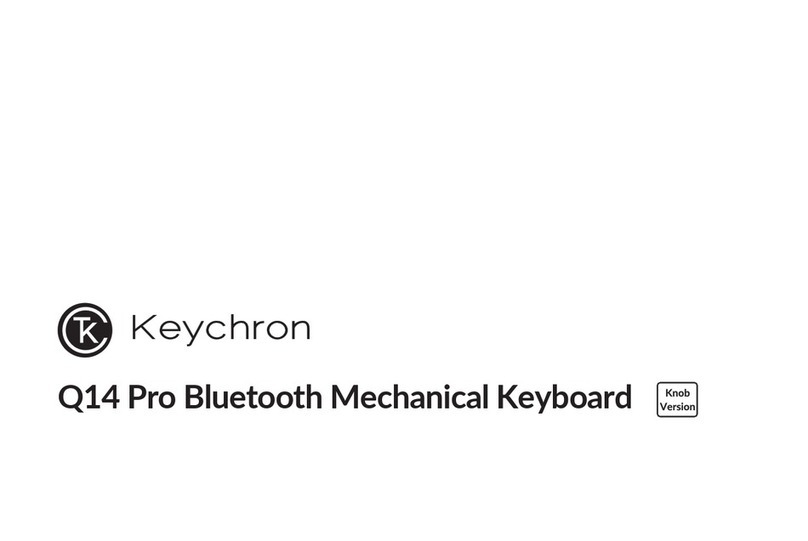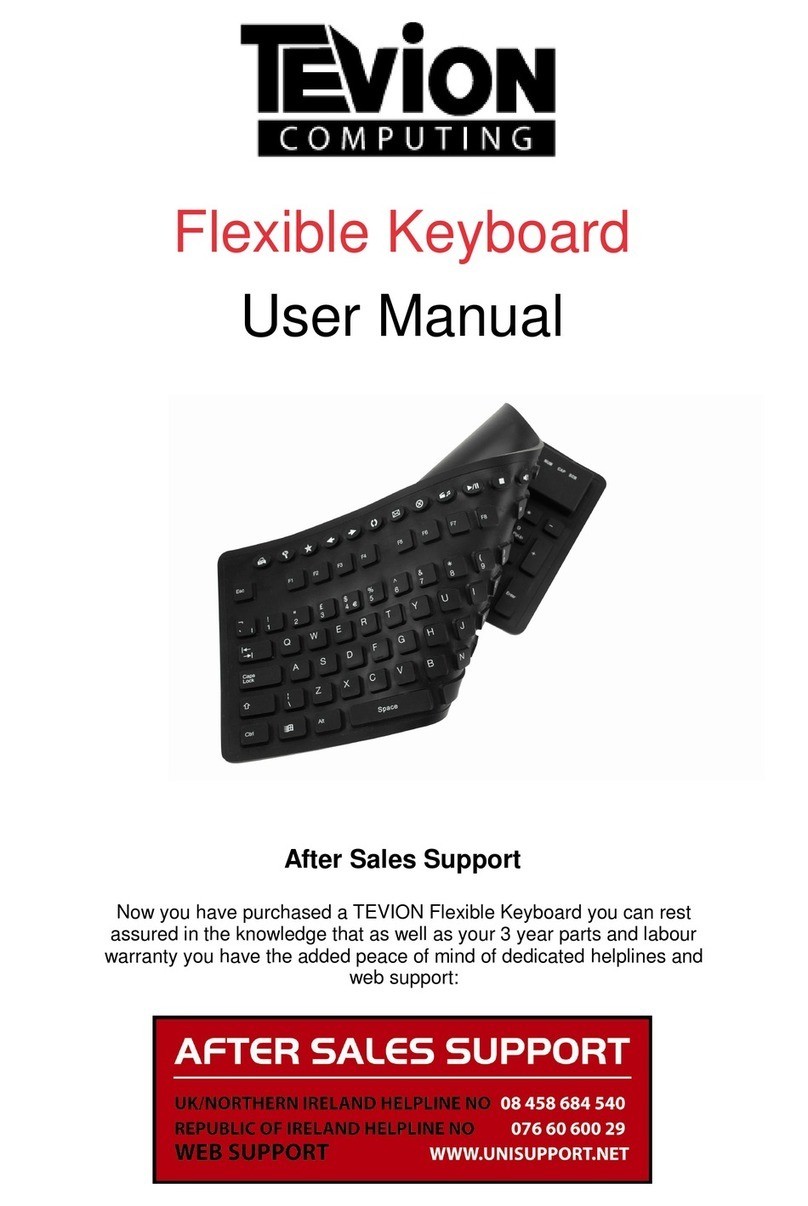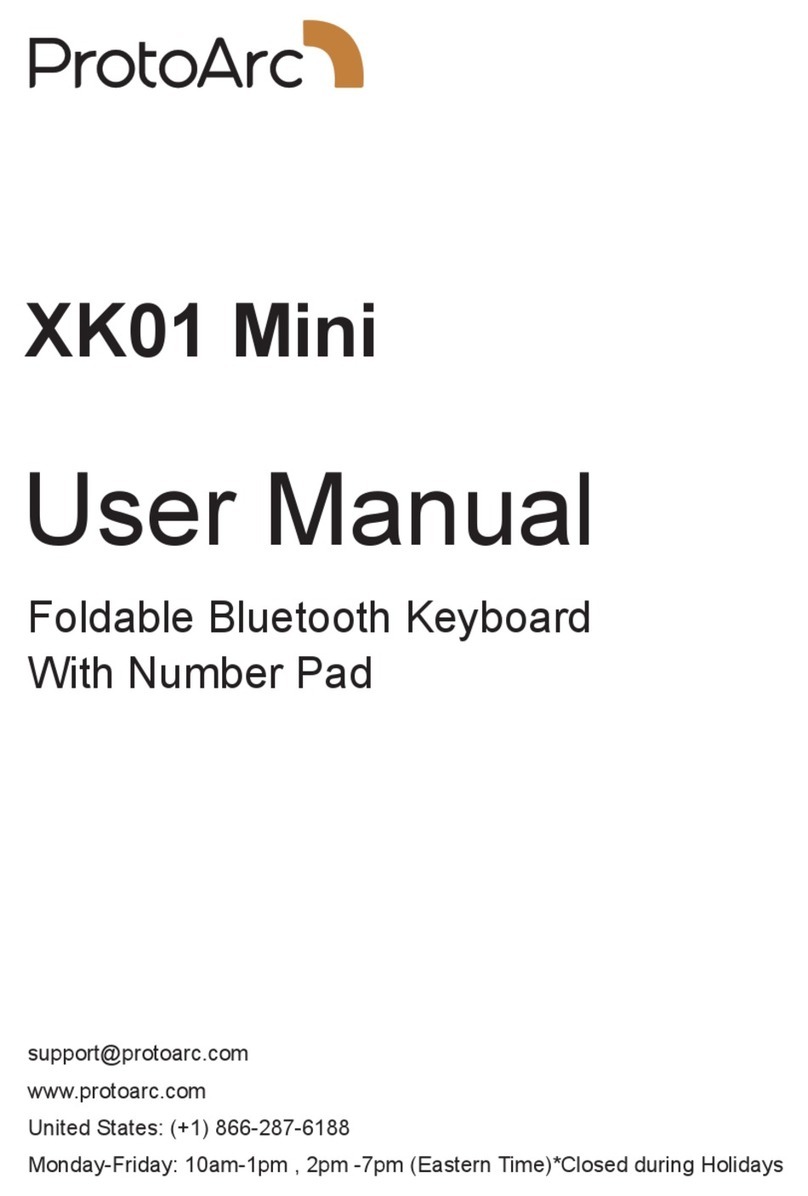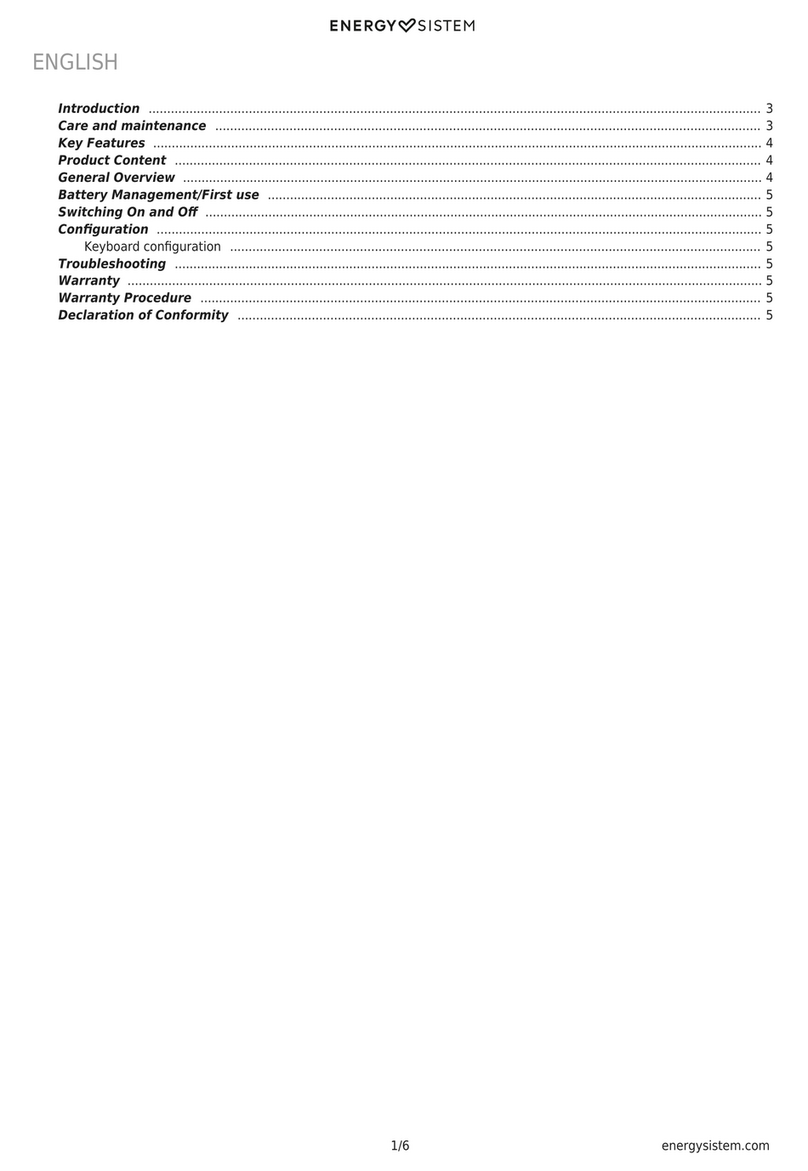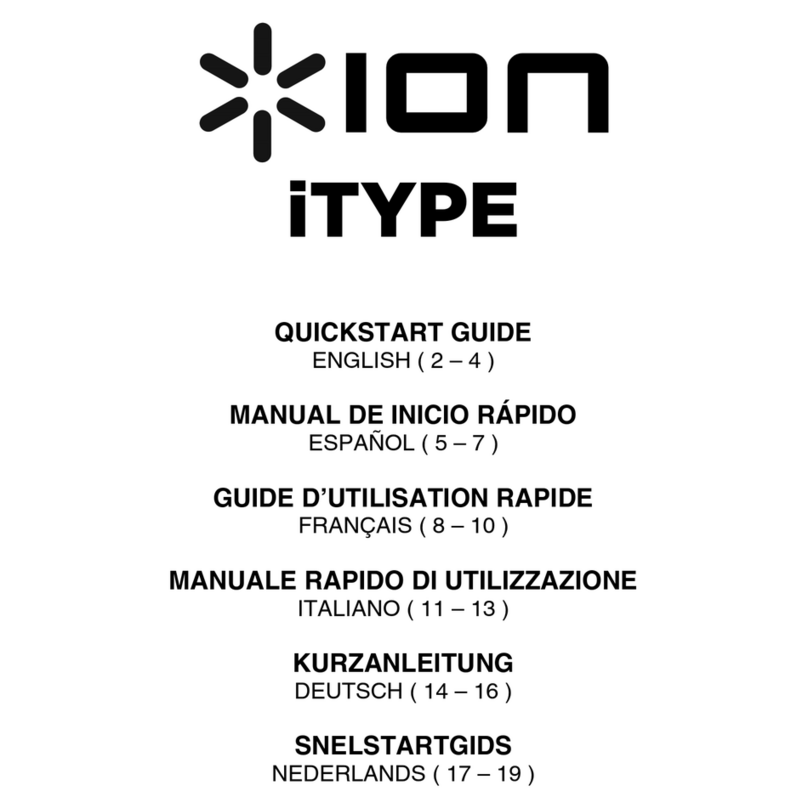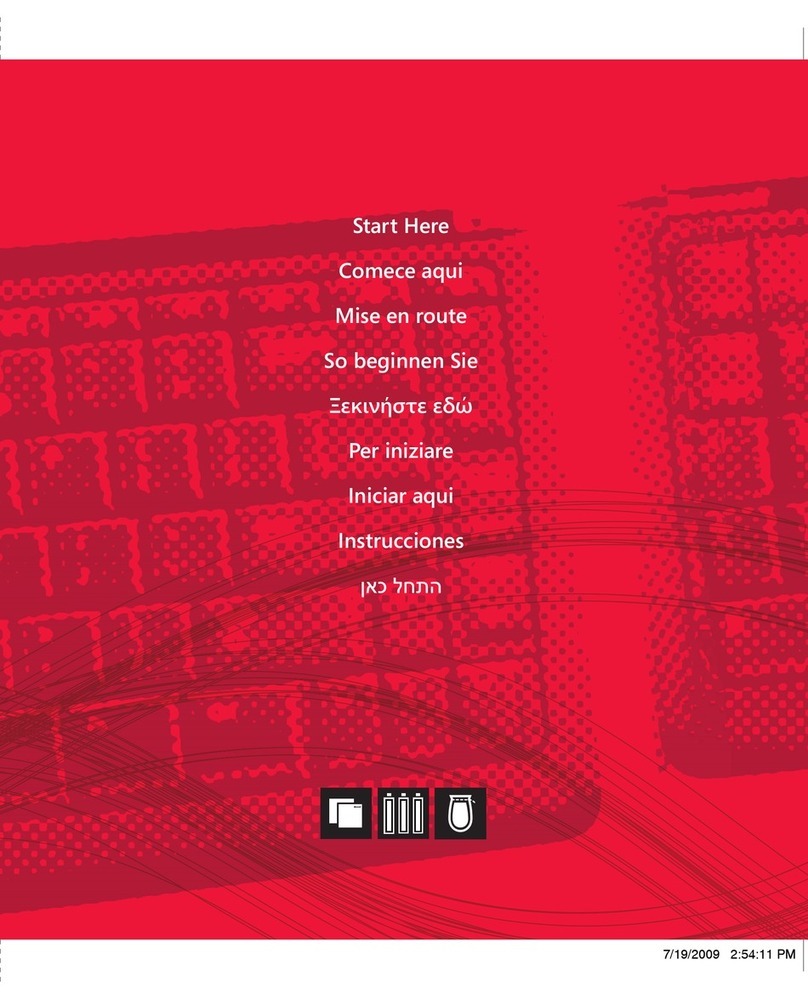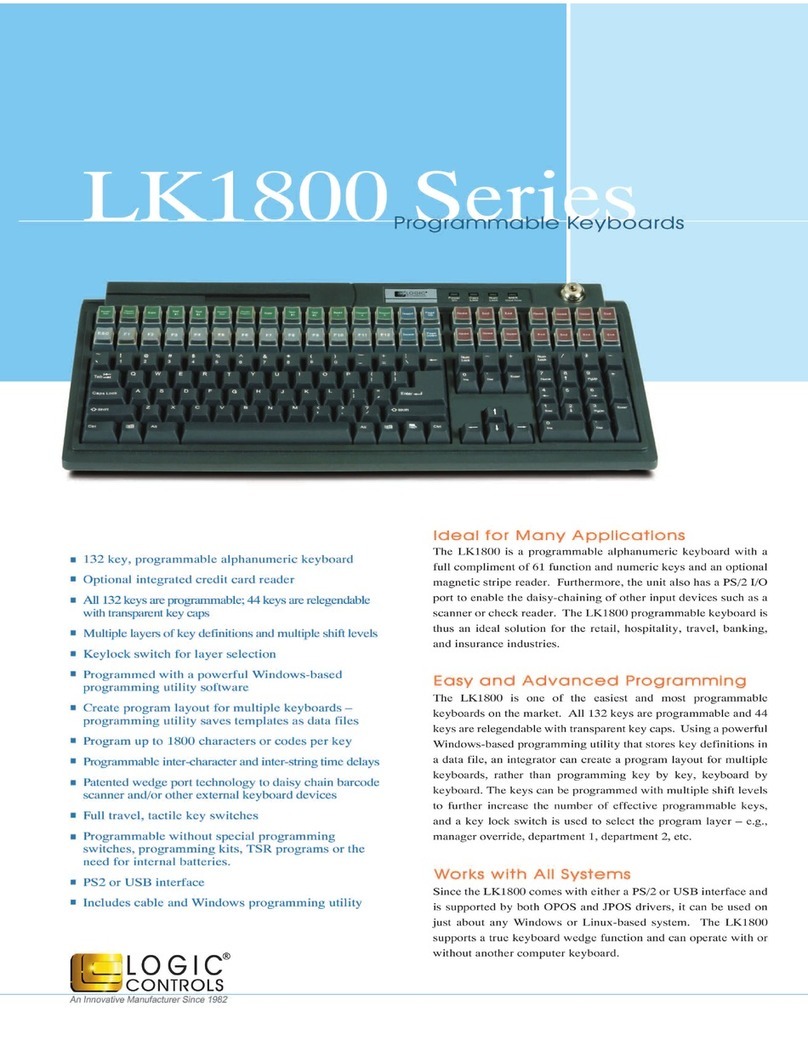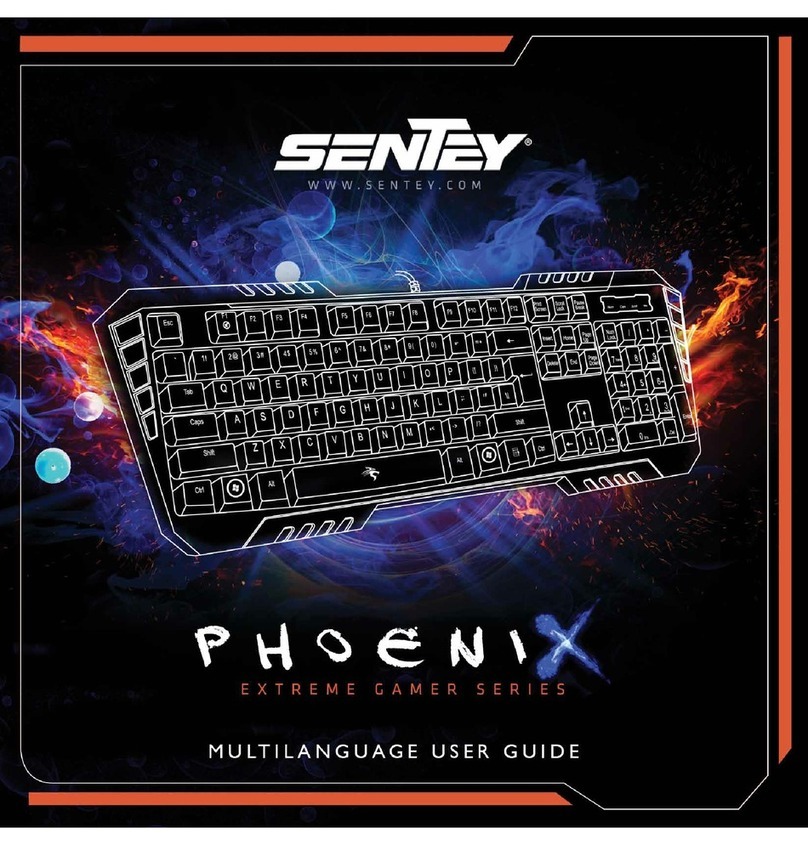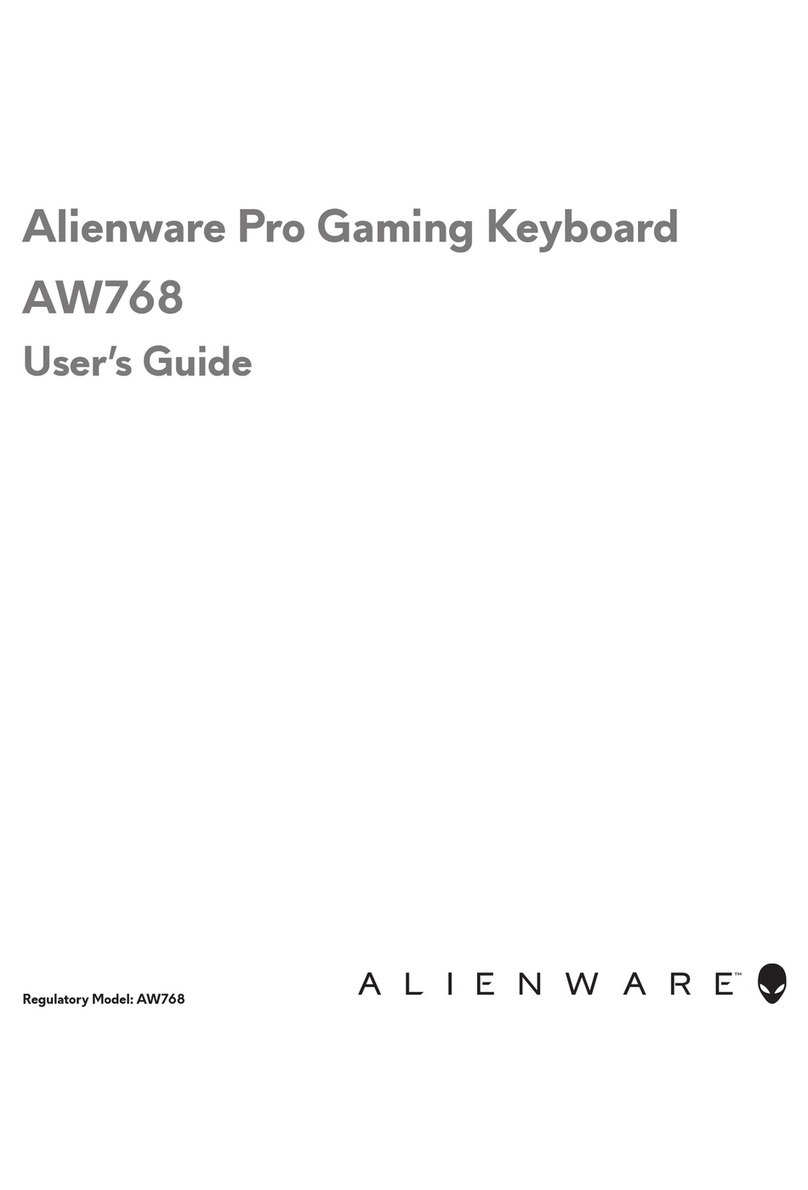Tracer Clever User manual

Klawiatura Bluetooth Clever
Instrukcja obsługi
Bluetooth keyboard Clever
Instructions for use
Klávesnice Bluetooth Clever
Návod k obsluze
Klávesnica Bluetooth Clever
Návod na obsluhu
Клавиатура Bluetooth Clever
Руководство по эксплуатации
Bluetooth billentyűzet Clever
Használati útmutató
PL
EN
CZ
SK
RU
HU
Home & Office

2
Instrukcja obsługi
PL Klawiatura Bluetooth
Clever
Właściwości produktu
1. Bezprzewodowa klawiatura z wbudowanym Bluetooth 3.0
2. Nowoczesny design
3. Wyjątkowa kompatybilność klawiszy z ekranem, która umożliwia
korzystanie z wielu funkcji multimedialnych
4. Urządzenie lekkie, szybka reakcja klawiszy, wodoodporne
i pyłoszczelne
5. Tryb uśpienia pozwalający oszczędzić zużycie baterii
Specykacja techniczna
1. Wbudowany interfejs Bluetooth 3.0
2. Zasięg pracy: 10 metrów
3. Napięcie: 3,0 V
4. Prąd roboczy: < 3 mA
5. Pobór prądu w stanie czuwania: < 1 mA
6. Pobór prądu w trybie uśpienia: < 0,2 mA
7. Temperatura pracy: -10°C - +55°C.

3
Instrukcja obsługi
Instrukcja obsługi
1. Naciśnij przycisk zasilania, (zielona) dioda LED klawiatury zaświeci
się przez 3 sekundy, a następnie zgaśnie. Jeżeli klawiatura włącza-
na jest po raz pierwszy, (zielona) dioda LED zaświeci się przez 3
sekundy, klawiatura automatycznie przejdzie w stan wyszukiwania,
a diody LED zaświecą się 2 razy (z 2-sekundowymi interwałami).
2. Naciśnij przycisk połączenia Bluetooth. (Zielone) diody LED
zaświecą się 2 razy (zgasną po 2 sekundach), aby rozpocząć
kodowanie aż do powodzenia.; czas czuwania trwa 3 minuty
3. Włącz funkcję bluetooth na urządzeniu
4. W Menu Ustawień urządzenia odnajdź Bluetooth i go włącz.
5. Użyj funkcji „Szukaj urządzeń Bluetooth” (iPad, tablet, PC,
konsole); włącz przycisk połączenia Bluetooth znajdujący się pod
spodem klawiatury; następnie na urządzeniu wyświetli się klucz
dostępu, który należy potwierdzić wciskając klawisz „Enter” po
to, aby połączyć się z klawiaturą Bluetooth.
6. Połączenie pomiędzy klawiaturą a urządzeniem przebiegło
pomyślenie.
Informacje dodatkowe:
Bezprzewodowa klawiatura Bluetooth może połączyć się z innymi
urządzeniami Bluetooth. Jeśli nie chcesz używać innych urządzeń
Bluetooth, ale nie chcesz, aby połączyły się z klawiaturą, rozłącz
urządzenie wyłączając w nim funkcję Bluetooth.

4
Instrukcja obsługi
PL Klawiatura Bluetooth
Clever
Ważne: sposób instalacji klawiatury może przebiegać różnie
w zależności od typu urządzenia, z którym chcemy połączyć kla-
wiaturę. Postępuj zgodnie z instrukcją urządzenia, z którym chcesz
połączyć klawiaturę.
Bateria
Gdy poziom baterii jest niski (mniej nic 2,4 V), a zielona dioda LED
zacznie świecić, w celu dalszego używania urządzenia, należy
wymienić baterie.
Tryb uśpienia pozwalający oszczędzić zużycie energii
Jeśli przez 25 minut klawiatura nie będzie używana, automatycznie
przejdzie w tryb uśpienia. Jeśli ponownie będziesz chciał używać
klawiatury, naciśnij dowolny klawisz, a po 3 sekundach klawiatura
ponownie przejdzie w tryb pracy.
Ostrzeżenia dotyczące bezpieczeństwa
1. Produkt należy trzymać z dala od ostrych przedmiotów.
2. Nie należy umieszczać ciężkich przedmiotów na klawiaturze.
3. Nie używaj siły, ani nie wykrzywiaj klawiatury.
4. Trzymać z dala od tłustych substancji, środków chemicznych lub
innych substancji organicznych.
Czyszczenie
Do czyszczenia urządzenia należy używać wodę, alkohol lub inne
środki dezynfekcyjne.

5
Instrukcja obsługi
Usterki
Brak połączenia z urządzeniem
1. Sprawdź, czy urządzenie jest włączone.
2. Sprawdź, czy klawiatura znajduje się w zasięgu pracy.
3. Sprawdź stan baterii.
4. Sprawdź ustawienia Bluetooth na urządzeniu (iPad, tablet, PC,
konsola).
5. Sprawdź, czy iPad i bezprzewodowa klawiatura są kompatybilne.
Skróty klawiszowe i klawisze multimedialne
Naciśnięcie i przytrzymanie klawisza Fn + jednego z klawiszy F1-
F12, spowoduje, że włączą się klawisze funkcyjne F1-F12. Funkcja
ta jest funkcją multimedialną, zazwyczaj stosowaną w przypadku
iPadów. Według oświadczenia Amerykańskiej Federalnej Komisji
Łączności, urządzenie to zostało przetestowane i jest zgodne ze
standardami urządzeń cyfrowych klasy B. Zgodnie z rozdziałem 15
postanowień Komisji Łączności, celem niniejszych restrykcji jest
zapewnienie odpowiedniej ochrony przed szkodliwymi zakłócenia-
mi w instalacjach domowych, ponieważ urządzenie to może mieć
negatywny wpływ na odbiór częstotliwości radiowych.
Uwaga: Klawiatura posiada multimedialne klawisze, których działa-
nie jest uzależnione od wersji systemu operacyjnego obsługiwane-
go urządzenia (Android, Windows, IOS, itp.).

6
Instructions for use
EN Bluetooth keyboard
Clever
Product features
1. The built-in bluetooth 3.0 wireless keyboard
2. Designed for iPad design of modem style
3. Special screen key contact, can adjust the use multiple perspec-
tives
4. Light weight, quiet fell key, waterproof and dustproof
5. Energy saving keyboard sleep patterns
Bluetooth keyboard specications
1. Bluetooth 3.0 standard interface
2. Operation distance 10 meters
3. Working voltage: 3V
4. Working current:< 3 mA
5. Standby current; < 1 mA
6. Sleep current: < 0.2 mA
7. Working temperature: -100C – +550C.

7
Instructions for use
Bluetooth keyboard instructions
1. The rst step: turn on the power switch, LED lamp (green) long
bright 3 s, and then put out (if the keyboard is used for the rst
time, LED lamp (green) long bright 3 s, keyboard will automati-
cally into search state, LED lights ash 2 times interval2 s).
2. The second step: press [link] button. Leds (green) ash 2 times
(removed 2 S) to code until success; The longest time is 3
minutes
3. The third step: open the iPad, on the desktop nd Settings menu.
4. The fourth step: nd the bluetooth in Settings menu and open
bluetooth.
5. Step 5: click search, when the iPad Keyboard Bluetooth to
search, click on the Keyboard Bluetooth connection, then iPad
Keyboard input requirements on the password, Bluetooth Keybo-
ard input iPad in the notice on the password to press Enter key
connection.
6. Step 6: the keyboard and iPad connection success.
Special note:
Wireless bluetooth keyboard with other bluetooth devices can be
connected to a bluetooth keyboard and if you want to use equip-
ment didn’t connect, please conrm whether other key bluetooth is
a connection, if even, pleaseleavethe bluetooth device on the even
tum off again after connection.
The battery
When the low battery voltage (less than 2.7 V), the indicator light
(green) will ash, then need to replace the battery.

8
Instructions for use
EN Bluetooth keyboard
Clever
Energy saving sleep patterns
If the keyboard 25 minutes don’t make any operation, the keyboard
will go to sleep mode, if again to use, just need to press the key-
board of any a key, and 3 seconds later the keyboard will return to
work patterns.
Safety warning
1. The product please away from sharp objects.
2. Don’t put the weight on the keyboard.
3. Do not force or distorted, keyboard.
4. Away from oil, chemical goods, or other organic liquid.
Cleaning
Water, alcohol or disinfectant to clean.
Fault
Can’t connect
1. Make sure the power switch.
2. Make sure that the keyboard operation distance.
3. Ensure the battery power.
4. Ensure that ipad bluetooth Settings.
5. Make sure the wireless keyboard iPad together.

9
Instructions for use
That special keys
Fn long press + F l-F12 buttons, this work is common F1-F12 func-
tion, direct press Fl-Fl2 function keys, this function is the multimedia
function, these functions mainly used in the iPad.
The U.S. federal communications commission interference state-
ment.
This equipment has been tested and found that accord with class
B digital equipment standards According to the provisions of part
15 communications commission, these restrictions are intended to
provide a reasonable protection against harmful interference, in the
residential installation, the equipment can produce radiation radio
frequency can.

10
Návod k obsluze
CZ Klávesnice Bluetooth
Clever
Návod k obsluze
1. Stiskněte tlačítko napájení, (zelená) LED dioda klávesnice se
rozsvítí po dobu 3 vteřin a následně zhasne. Pokud je klávesnice
zapnuta poprvé, (zelená) LED dioda klávesnice se rozsvítí po
dobu 3 vteřin, klávesnice se automaticky přepne do stavu vyhle-
dávání a LED diody se rozsvítí dvakrát (s intervaly 2).
2. Stiskněte tlačítko spojení Bluetooth. (Zelené) LED diody se
dvakrát rozsvítí (zhasnou po 2 vteřinách) pro zahájení kódování,
dokud se nepovede; doba bdění činí 3 minuty.
3. Zapněte funkci bluetooth na zařízení
4. V Menu Nastavení zařízení najděte Bluetooth a zapněte ho.
5. Použijte funkci „Hledat zařízení Bluetooth” (iPad, tablet, PC,
konzole); stiskněte tlačítko spojení Bluetooth na spodní straně
klávesnice; na zařízení se zobrazí přístpový kód, který musíte
potvrdit stisknutím klávesy „Enter” pro spojení s klávesnicí Blue-
tooth.
6. Spojení klávesnice se zařízením bylo úspěšně provedeno.
Dodatečné informace:
Bezdrátová klávesnice Bluetooth se může spojit s jinými zařízení-
mi Bluetooth. Pokud chcete používat jiná zařízení Bluetooth, ale
nechcete, aby se spojily s klávesnicí, odpojte zařízení vypnutím
funkce Bluetooth.
Důležité: způsob instalace klávesnice může být různý v závislosti
na typu zařízení, s kterým chcete spojit klávesnici. Dodržujte návod
k obsluze zařízení, s kterým chcete spojit klávesnici.

11
Návod k obsluze
Baterie
Pokud je úroveň baterií nízká (méně než 2,4 V) a zelená LED dioda
začne svítit, pro pokračování v provozu zařízení vyměňte baterie.
Režim spánku umožňuje omezit spotřebu energie
Pokud klávesnice nebude používána po dobu 25 minut, automatic-
ky se přepne do režimu spánku. Pokud budete chtít znovu používat
klávesnici, stiskněte jakoukoliv klávesu a po 3 vteřinách se kláves-
nice vrátí do režimu provozu.
Multimediální klávesy
Pozor: Klávesnice má multimediální klávesy, kterých funkce závisí
na verzi operačního systému zařízení (Android, Windows, IOS,
apod.).

12
Návod na obsluhu
SK Klávesnica Bluetooth
Clever
Užívateľská príručka
1. Stlačte tlačidlo ON/OFF, (zelená) LED kontrolka klávesnica sa
zasvieti na 3 sekundy, a potom zhasne. Ak sa klávesnica zapína
prvýkrát, (zelená) LED kontrolka zasvieti na 3 sekundy, klávesni-
ca automaticky prejde do režimu vyhľadávania, a LED kontrolky
sa zasvietia 2-krát (s 2 sekundovými intervalmi).
2. Stlačte tlačidlo pripojenia bluetooth. (Zelené) LED kontrolky sa
zasvietia 2-krát (zhasnú po 2 sekundách), spustí sa kódovanie,
až kým sa úspešne neskončí. Pohotovostný režim trvá 3 minúty.
3. Spustite funkciu bluetooth na vašom zariadení.
4. V menu Nastavenia zariadenia nájdite funkciu bluetooth a spusti-
te ju.
5. Použite funkciu „Vyhľadávanie bluetooth zariadení” (iPad, tablet,
PC, konzola); zapnite tlačidlo spojenia bluetooth, ktoré je na
spodnej strane klávesnice; následne sa na zariadení zobrazí
prístupový kľúč, ktorý musíte potvrdiť stlačením tlačidla „Enter“,
tým potvrdíte pripojenie k bluetooth klávesnici.
6. Spojenie klávesnice so zariadením bolo úspešne vytvorené.
Dodatočné informácie:
Bezdrôtová bluetooth klávesnica sa môže spojiť s inými bluetooth
zariadeniami. Ak nechcete používať iné bluetooth zariadenia, ale
nechcete, aby spojili s klávesnicou, odpojte také zariadenie v ovlá-
daní bluetooth zariadení.
Dôležité: klávesnica sa môže inštalovať rozdielne na jednotlivých
zariadeniach, s ktorými ju chcete spárovať. Postupujte v súlade s
pokynmi k danému zariadeniu, s ktorým chcete klávesnicu spojiť.

13
Návod na obsluhu
Batérie
Ak je úroveň nabitia batérií príliš nízka (menej ako 2,4 V), zelená
LED kontrolka začne svietiť. Ak chcete zariadenie ďalej používať,
musí vymeniť batérie na nabité.
Pohotovostný režim umožňuje šetriť spotrebu energie
Ak sa klávesnica 25 minút nepoužíva, automaticky sa prepne
do pohotovostného režimu. Ak chcete klávesnicu opäť používať,
stlačte ľubovoľnú klávesu, a po 3 sekundách klávesnica bude
aktivovaná v pracovnom režime, a môžete ju používať.
Multimediálne klávesy
Poznámka: Klávesnica má multimediálne klávesy, ktoré môžu
mať rôzne funkcie podľa toho, s ktorým operačným systémom sa
používajú (Android, Windows, iOS ap.).

14
Руководство по эксплуатации
RU Клавиатура Bluetooth
Clever
Руководство по использованию
1. Нажмите кнопку питания, (зеленый) светодиод клавиатуры
загорится на 3 секунды и затем погаснет. Если клавиатура
включается впервые, то (зеленый) светодиод загорится на
3 секунды, клавиатура автоматически перейдет в режим
поиска, а светодиоды загорятся 2 раза (с двухсекундными
интервалами).
2. Нажмите снопку соединения Bluetooth. (Зеленые) светодиоды
загорятся 2 раза (погаснут через 2 секунды), чтобы начать
кодирование до результата; время ожидания длится 3 минуты.
3. Включите функцию bluetooth на устройстве
4. В меню настроек устройства найдите Bluetooth и включите его.
5. Воспользуйтесь функцией «Поиск устройств Bluetooth»
(iPad, планшет, ПК, приставки); включите кнопку соединения
Bluetooth, расположенную под клавиатурой; затем на устрой-
стве отобразится ключ доступа, который необходимо подтвер-
дить нажатием клавиши «Enter» для того, чтобы установить
соединение с клавиатурой Bluetooth.
6. Соединение между клавиатурой и устройством успешно вы-
полнено.
Дополнительная информация:
Беспроводная клавиатура Bluetooth может соединиться с дру-
гими устройствами Bluetooth. Если Вы не хотите использовать
другие устройства Bluetooth, но не хотите, чтобы они установили
соединение с клавиатурой, отсоедините устройство, отключив на
нем функцию Bluetooth.

15
Руководство по эксплуатации
Важно: способ установки клавиатуры может быть разным в
зависимости от типа устройства, с которым мы хотим соединить
клавиатуру. Следуйте руководству пользования устройством, с
которым Вы хотите соединить клавиатуру.
Батареи
Когда уровень заряда батареи низкий (менее 2,4 В), и загорится
зеленый светодиод, для дальнейшей эксплуатации устройства
следует заменить батареи.
Режим ожидания, позволяющий экономить
энергопотребление
Если в течение 25 минут клавиатура не будет использовать-
ся, она автоматически перейдет в режим ожидания. Если Вы
захотите снова воспользоваться клавиатурой, нажмите любую
клавишу, и через 3 секунды клавиатура снова перейдет в режим
работы.
Клавиши мультимедиа
Внимание: Клавиатура имеет клавиши мультимедиа, действие
которых зависит от версии операционной системы поддерживае-
мого устройства (Android, Windows, IOS и т.п.).

16
Használati útmutató
HU Bluetooth billentyűzet
Clever
Használati útmutató
1. Nyomd meg a kapcsológombot; 3 másodpercre kigyullad a bil-
lentyűzet (zöld) LED diódája, majd elalszik. Amennyiben először
kapcsolja be a billentyűzetet, 3 másodpercre kigyullad a (zöld)
LED dióda és a billentyűzet automatikusan keresés üzemmódba
tér, a LED diódák kigyulladnak kétszer (2 másodperces interval-
lumokban).
2. Nyomd meg a Bluetooth csatlakozás gombot. A (zöld) LED
diódák kigyulladnak kétszer (2 másodperc elteltével elalszanak)
a kódolás megkezdéséhez; a készenléti idő 3 percig tart
3. Kapcsold be a bluetooth funkciót a berendezésen
4. A berendezés Beállítások Menüjében keresd meg a Bluetooth-ot
és kapcsold be.
5. Használd a „Bluetooth berendezések kikeresése” funkciót
(iPad, táblagép, PC, konzolok); kapcsold be a billentyűzet alján
található Bluetooth csatlakozás gombot; ezután a berendezésen
kigyullad a hozzáférés kulcs, amelyiket az „Enter” billentyű meg-
nyomásával kell megerősíteni, hogy csatlakozzon a Bluetooth
billentyűzettel.
6. Sikeresen létrejött a billentyűzet és a berendezés közötti kap-
csolat.
További információk:
A vezeték nélküli Bluetooth billentyűzet más Bluetooth beren-
dezéssel is csatlakoztatható. Ha nem szeretnél más Bluetooth
berendezést használni, de nem szeretnéd, hogy csatlakozzon a
billentyűzetre, kapcsold szét a berendezést a Bluetooth funkció
kikapcsolásával.

17
Használati útmutató
Fontos: a billentyűzet telepítési módja különbözőképpen is
lefolyhat annak a berendezésnek a típusától függően, amelyikre
csatlakoztatni szeretnénk a billentyűzetet. Kövesd a berendezés
útmutatójában foglaltakat, amelyikre csatlakoztatni szeretnéd a
billentyűzetet.
Elem
Ha túl alacsony az elem töltöttségi szintje (kevesebb mint 2,4 V),
kigyullad a zöld LED dióda; a berendezés további használatához ki
kell cserélni az elemet.
Energiamegtakarítást elősegítő alvó üzemmód
Amennyiben 25 percen át nem használod a billentyűzetet, az
automatikusan alvó üzemmódra tér. Ha újra használni szeretnéd a
billentyűzetet, nyomd meg valamelyik billentyűt és a billentyűzet 3
másodpercen belül újra üzemkész állapotba kerül.
Multimédia billentyűk
Figyelem: A billentyűzet multimédia billentyűkkel rendelkezik,
amelyek működése a berendezés által kezelt operációs rendszer
verziójától függ (Android, Windows, IOS, stb.).

Ważne informacje dotyczące bezpieczeństwa
Urządzenia zasilane bateriami
• Niniejsze środki ostrożności dotyczą produktów, w których używane są baterie do ponownego
ładowania (akumulatory) lub baterie jednorazowego użytku.
• Nieprawidłowe użytkowanie baterii może spowodować wyciek elektrolitu, przegrzanie lub
wybuch. Uwolniony elektrolit jest źródłem korozji i może być toksyczny. Może powodować
oparzenia skóry i oczu; jest również szkodliwy w przypadku połknięcia.
Aby zmniejszyć ryzyko wystąpienia urazu:
• Baterie należy przechowywać poza zasięgiem dzieci.
• Baterii nie należy podgrzewać, otwierać, nakłuwać, niszczyć ani wrzucać do ognia, oraz nie
należy wkładać w odwrotny sposób do urządzenia. Należy zwracać szczególną uwagę na
oznaczenie [+] i [-].
• Nie należy używać jednocześnie baterii starych i nowych ani baterii różnych typów ( na
przykład węglowo-cynkowych i alkalicznych).
• Nie należy dotykać metalowymi przedmiotami końcówek baterii w urządzeniu. Te elementy
mogą się rozgrzać i spowodować oparzenia.
• Jeśli baterie są zużyte lub jeśli urządzenie ma być przechowywane przez dłuższy czas, należy
wyjąć z niego baterie.
• Stare wyczerpane lub zużyte baterie należy wyjąć z urządzenia i przekazać do utylizacji lub
recyklingu zgodnie z krajowymi przepisami dotyczącymi usuwania odpadów.
• W przypadku wycieku z baterii należy wyjąć wszystkie baterie, unikając kontaktu wyciekają-
cego elektrolitu ze skórą lub odzieżą. Jeśli elektrolit z baterii zetknie się ze skórą lub odzieżą,
należy natychmiast przemyć to miejsce wodą. Przed włożeniem nowych baterii należy
dokładnie wyczyścić komorę baterii wilgotnym papierowym ręcznikiem.
Tylko baterie jednorazowego użytku
• Uwaga. Wymiana baterii na baterię nieprawidłowego typu może spowodować wybuch. Należy
korzystać wyłącznie z baterii tego samego rozmiaru i typu (alkaliczne, cynkowo-węglowe lub
cynkowo-chlorkowe).
• Nie należy ponownie ładować zwykłych baterii
Tylko baterie do ponownego ładowania (akumulatory):
• Uwaga. Wymiana baterii na baterię nieprawidłowego typu może spowodować wybuch. Należy
korzystać wyłącznie z baterii tego samego typu i tej samej wartości znamionowej, co baterie
dostarczone z urządzeniem.
• Ładowanie należy przeprowadzać wyłącznie przy użyciu ładowarki dostarczonej z produktem.
Skład chemiczny zastosowanej baterii lub akumulatora:
alkaliczna (cynkowo-manganowa)
Sposób wyjmowania, wymiany:
Wykonaj w odwrotnej kolejności procedurę wkładania baterii lub akumulatora.


Producent:
Megabajt Sp. z o.o., ul. Rydygiera 8, 01-793 Warszawa
Użycie symbolu WEEE oznacza, że niniejszy produkt nie może być
traktowany jako odpad domowy. Zapewniając prawidłową utylizację
pomagasz chronić środowisko naturalne. W celu uzyskania bardziej
szczegółowych informacji dotyczących recyklingu niniejszego
produktu należy skontaktować się z przedstawicielem władz lokalnych,
dostawcą usług utylizacji odpadów lub sklepem, gdzie nabyto produkt.
Symbol odpadów pochodzących
ze sprzętu elektrycznego i elektronicznego
(WEEE - ang. Waste Electrical and Electronic Equipment)
Użycie symbolu WEEE oznacza, że niniejszy produkt nie może być
traktowany jako odpad domowy. Zapewniając prawidłową utylizację
pomagasz chronić środowisko naturalne. W celu uzyskania bardziej
szczegółowych informacji dotyczących recyklingu niniejszego
produktu należy skontaktować się z przedstawicielem władz lokalnych,
dostawcą usług utylizacji odpadów lub sklepem, gdzie nabyto produkt.
Symbol odpadów pochodzących
ze sprzętu elektrycznego i elektronicznego
(WEEE - ang. Waste Electrical and Electronic Equipment)
Importer:
Megabajt Sp. z o.o., ul. Rydygiera 8a, 01-793 Warszawa
Produkt może być stosowany wnastępujących krajach.
Wkrajach nie należących do UE, po sprawdzeniu lokalnego prawa
związanego zograniczeniami zkorzystania zproduktów wykorzystu-
jących łączność bezprzewodową.
This product may be used in the following countries. For non EU coun-
tries please check with the local authorities for restrictions of using wire-
less product.
PL AT BEHUCZIT RO EE ES FI FR
IS NL GR CY IEDELT LULV MT GB
SI TR PT SESK DK CH BG NO U
Table of contents
Languages:
Other Tracer Keyboard manuals

Tracer
Tracer SMART BT User manual

Tracer
Tracer Gamezone Mecano Pro User manual

Tracer
Tracer SMART BT User manual
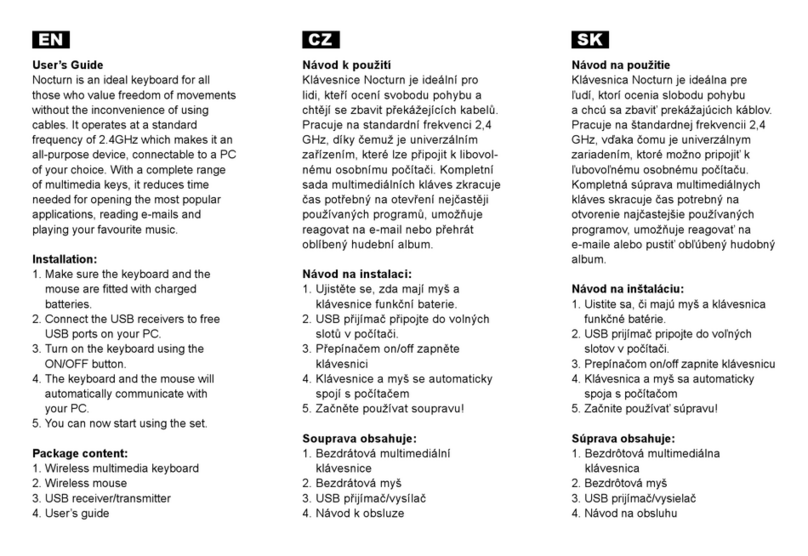
Tracer
Tracer NOCTURN TRK-660 RF USB User manual

Tracer
Tracer 46934 User manual
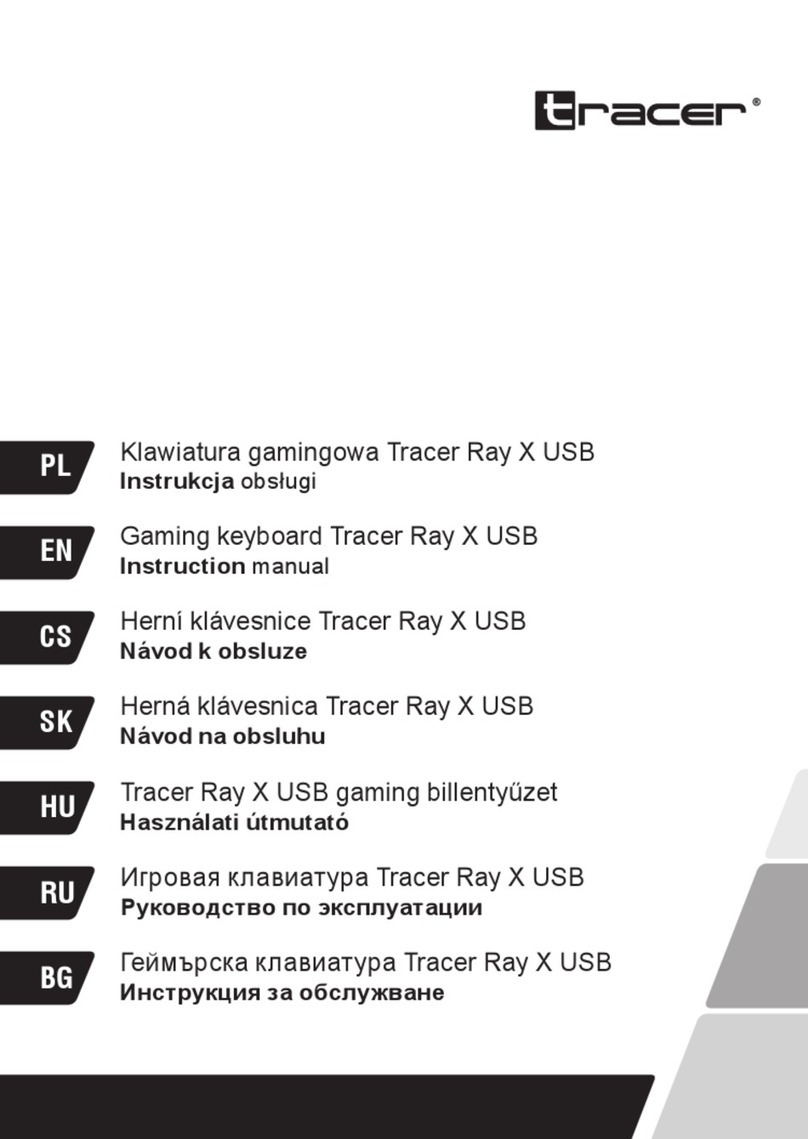
Tracer
Tracer Ray X USB User manual

Tracer
Tracer Avenger User manual

Tracer
Tracer HellWay X User manual

Tracer
Tracer Stinger 87 User manual

Tracer
Tracer EUREKA User manual